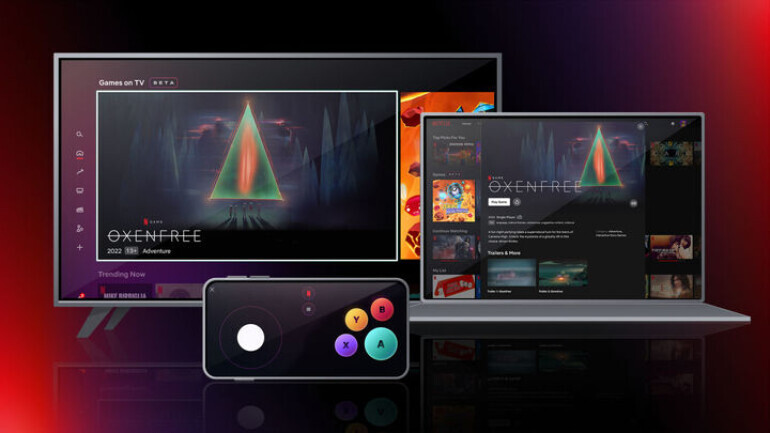(씨넷코리아=정하정 기자) 세계 최다 구독자를 보유한 OTT 업계 1인자 넷플릭스 구독료가 멈출 줄 모르고 오르고 있다. 지난달에는 동일한 가정에서 살지 않는 사용자들 사이 계정 공유 시 매달 추가로 5천 원을 지불해야 하는 계정 유료화 정책이 도입되면서 사실상 요금이 또 오른 셈이다.
이에 미국 씨넷은 현지 시간 23일 넷플릭스 요금제를 최대한 활용할 수 있는 다양한 팁을 공개했다.
■ ‘넷플릭스에 뭐보지‘ 고민하지 말자!
넷플릭스 이용 중 가장 많은 시간을 차지하는 것은 바로 어떤 콘텐츠를 시청할지 결정하는 시간이다. 방대한 프로그램과 영화 카탈로그 속 무엇을 선택해야 할 지 고민이라면 ‘플릭서블(Flixable)’과 ‘저스트워치(JustWatch)’ 사이트를 활용하는 것도 좋은 방법이다. 이 웹사이트들은 넷플릭스의 신규 콘텐츠와 인기 콘텐츠를 한눈에 보여주고, 볼만한 콘텐츠를 찾는데 유용한 필터를 제공한다.
더불어 스타벅스의 비밀 메뉴처럼 넷플릭스 하위 카테고리에도 숨겨진 ‘코드’가 존재한다. 웹브라우저에서 넷플릭스를 시청할 때 특수 코드를 사용하면 특정 장르 타이틀 검색 범위를 좁힐 수 있다. 숨겨진 코드를 사용하면 애니메이션, 힐링 콘텐츠, 액션 및 모험, 뮤지컬 등 여러 카테고리 콘텐츠를 쉽게 찾을 수 있다.
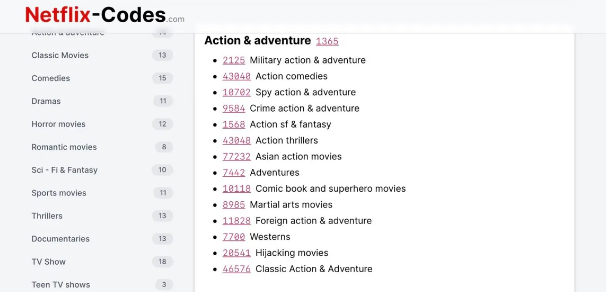
넷플릭스는 지속적으로 라인업에 새로운 코드를 추가하기 때문에 ‘Short-Ass Movies(짧은 어시스트 무비)‘라는 특정 카테고리를 찾고 싶다면 ’81603903‘이라는 코드를, ’Don't Watch Hungry(배고픈 것을 보지 마세요)‘라는 카테고리를 찾고 싶다면 ’3272152‘라는 코드를 사용하면 된다. 또한 로맨틱 크리스마스 영화와 크리스마스 어린이 및 가족영화를 찾고 싶다면 netflix.com/browse/genre/ 뒤에 ’1394527‘ 또는 ’1474017‘과 같은 숫자를 입력하면 된다.
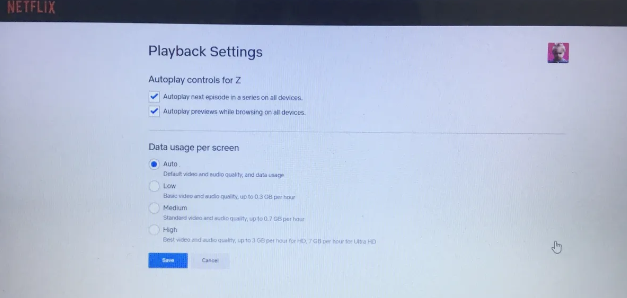
■ 데이터 요금이 부담이라면···데이터 사용량 조절하기
넷플릭스를 휴대폰이나 태블릿에서 이용하는 경우 비디오 해상도에 따라 데이터를 과도하게 사용할 수 있다. 이를 방지하기 위해선 데이터 사용량을 조절해야 한다.
데이터 사용량을 조절하는 방법은 넷플릭스 앱을 실행하고 '더 보기' 아이콘 또는 프로필을 선택한다. 그 후 '앱 설정'을 클릭하고 '비디오 재생'으로 이동해 '셀룰러 데이터 사용량'을 선택한다. 넷플릭스 도움말 섹션에 따라 다운로드 설정을 '와이파이 전용'으로 변경하면 모바일 데이터가 소모되는 것을 방지할 수 있다.
■ 모든 상황을 음성으로 설명해주는 '오디오 설명 기능'
장애가 있는 시청자에게 유용한 오디오 설명 기능도 있다. 이 기능은 프로그램이나 영화를 시청하는 동안 화면에서 발생하는 얼굴 표정, 의복, 풍경, 신체적 움직임 및 모든 상황을 음성으로 설명해준다. 오디오 설명 기능이 있는 콘텐츠를 찾으려면 제목에서 ‘AD’ 배지를 확인하거나 앱 검색창에 '오디오 설명'을 입력하면 된다.
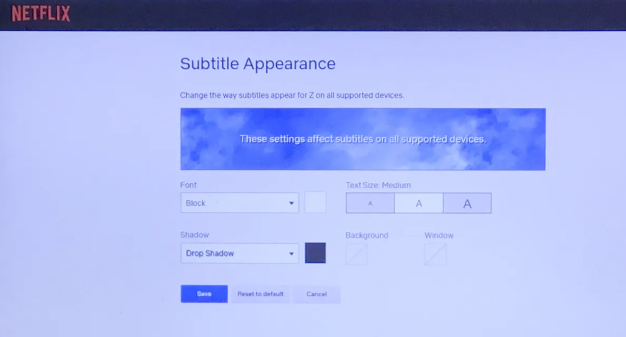
■ 내 취향에 맞게 자막 세팅 변경
넷플릭스는 청각 장애나 난청이 있는 시청자를 포함한 모든 사용자가 설정을 더욱 개인화할 수 있도록 각종 기능을 제공한다. 자막 설정도 글꼴 유형, 크기, 텍스트 그림자 또는 배경 등 사용자 취향에 맞게 조정할 수 있다.
자막 세팅 방법은 웹브라우저에서 넷플릭스를 열고 계정 페이지로 이동한다. 그리고 본인 프로필을 선택 후 ‘자막 모양’을 클릭하고 설정을 변경한 다음 저장을 클릭하면 된다. 저장된 자막 세팅은 각 계정마다 다르게 설정할 수 있다.
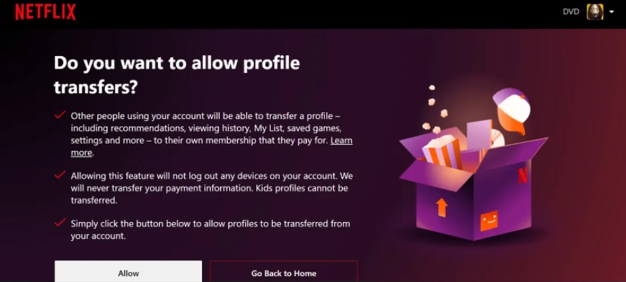
■ 더욱 간편한 프로필 전송&계정 원격 로그아웃
넷플릭스 프로필 전송 기능은 사용자의 관심 목록, 설정, 권장 사항, 게임 및 시청 기록을 그대로 유지하면서 프로필을 새 계정으로 이동할 수 있다. 이를 위해선 프로필 아이콘에 마우스를 가져가 메뉴에서 '프로필 전송'을 클릭하고 '활성화 허용'을 선택하면 된다. 이후 이틀 이내에 프로필 전송 관련 이메일 알림을 받게 되며 이를 통해 자신의 프로필을 새로운 계정으로 이동시킬 수 있다.
반대로 특정 장치에서 사용을 원하지 않는 계정을 원격으로 로그아웃 할 수도 있다. 계정 페이지에서 ‘보안 & 개인 정보 보호’로 스크롤한 후 ‘액세스 및 장치 관리‘를 클릭하면 다른 계정 사용자와 대화할 필요가 없이 계정을 로그아웃 시킬 수 있다.
■ 스트리밍 품질이 궁금하다면···비트 전송률 통계 확인하기
시청하는 콘텐츠의 스트리밍 품질이 궁금하다면 넷플릭스의 '너드를 위한 통계' 메뉴에서 비트레이트를 확인할 수 있다. 비트 전송률은 높을수록 비디오 품질이 높아진다. 비트 전송률을 확인하는 방법은 시청 중인 비디오를 재생한 상태에서 노트북 키보드 ‘Ctrl + Shift + Alt + D’를 누르면 비트 속도, 버퍼링 상태 및 프레임 속도를 확인할 수 있다.